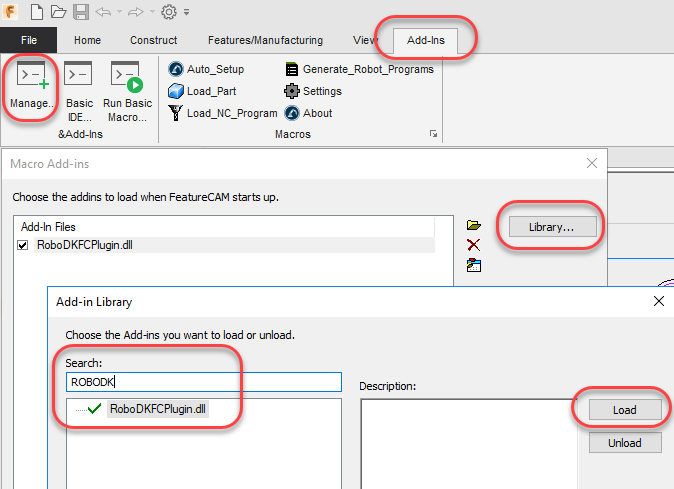アドインのセットアップ
FeatureCAMのインストール後にRoboDKをインストールした場合は、FeedCAMのRoboDKプラグインがアドインライブラリにすでにあるはずです。
RoboDKアドインをアクティブ化すると、次の図に示すマクロが表示されます。
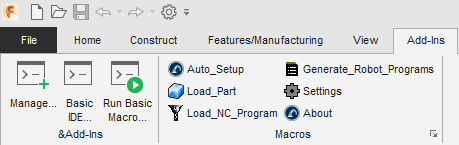
RoboDKマクロが表示されない場合は、次の手順に従って、FeatureCAM用のRoboDKアドインをセットアップします。
1.FeatureCAMを起動します。
2.アドインを選択➔管理する
3.ライブラリを選択…
4.RoboDKFCPlugin.dllライブラリを探します(RoboDKと入力してすばやく検索できます)
5.ロードを選択
6.OKを選択します。
次に、FeatureCAMは次の図に示すように、アドインセクションにRoboDKコマンドを表示します。
注意: RoboDKFCPluginライブラリが表示されない場合は、FeatureCAMtoRoboDKフォルダー(C:\ RoboDK \ Other \ Plugin-FeatureCAMにある)をFeatureCAMインストールフォルダー(C:\ Program Files \ Autodesk \ FeatureCAM 2020 \ addinsにある)に手動でコピーする必要があります。 \(デフォルト)。